- Mwandishi Jason Gerald [email protected].
- Public 2023-12-16 11:41.
- Mwisho uliobadilishwa 2025-01-23 12:48.
IPad ni moja wapo ya vifaa vya elektroniki vya watumiaji kwenye soko. Unaweza kutumia iPad kutumia mtandao, kusoma vitabu, kusikiliza muziki, kucheza michezo, kuangalia barua pepe, ujumbe wa papo hapo, na zaidi - yote ukiwa kwenye vidole vyako! Kuunganisha iPad kwenye PC ya Windows ni rahisi, na unaweza kuitumia kusawazisha yaliyomo kutoka maktaba yako ya iTunes kwenda kwa iPad yako.
Hatua
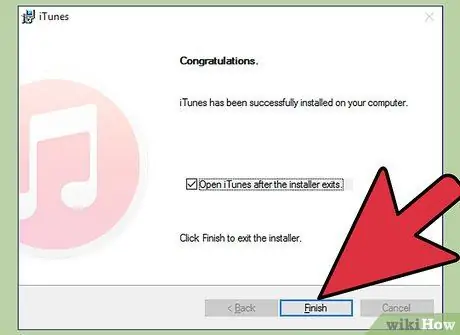
Hatua ya 1. Sakinisha iTunes
Lazima uwe na iTunes iliyosanikishwa kabla ya kuunganisha iPad yako kwenye kompyuta yako. iTunes inaweza kupakuliwa bure kutoka kwenye tovuti ya iTunes. Angalia mwongozo huu kwa maelezo zaidi juu ya jinsi ya kusakinisha iTunes.
Ikiwa umeweka iTunes, hakikisha kuwa iTunes yako imesasishwa

Hatua ya 2. Washa iPad yako
IPad yako lazima iwe imewashwa ili kuungana na kompyuta yako. Ikiwa iPad imezimwa, bonyeza na ushikilie kitufe cha Power kwa sekunde chache hadi nembo ya Apple itaonekana. Ikiwa betri ya iPad inaisha, chaji kwanza kabla ya kuiunganisha na kompyuta.
-
Gharama ya betri ya iPad wakati imeunganishwa kwenye kompyuta, lakini ni polepole sana.

Unganisha iPad kwenye Windows PC Hatua ya 2 Bullet1

Hatua ya 3. Unganisha iPad kupitia USB
Tumia kebo ya kuchaji iliyokuja na iPad yako, au kebo mbadala inayofanya kazi na vifaa vya Apple. Hakikisha kuziba USB moja kwa moja kwenye bandari kwenye kompyuta yako; kuingiza kwenye kitovu cha USB kunaweza kusababisha shida za unganisho.
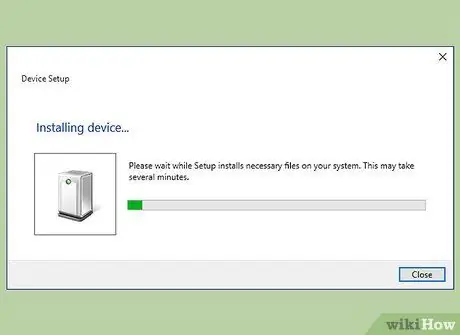
Hatua ya 4. Sakinisha programu ya iPad
Mara ya kwanza unganisha iPad yako na kompyuta ya Windows, Windows itasakinisha madereva kadhaa. Utaratibu huu unaendesha kiatomati, lakini inaweza kuchukua muda.
-
Kompyuta yako ya Windows lazima iwe na ufikiaji wa mtandao kusanidi madereva ya iPad.

Unganisha iPad kwenye Windows PC Hatua ya 4 Bullet1
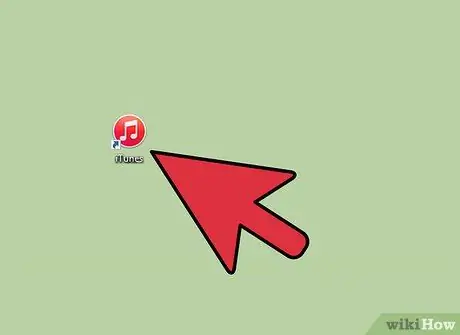
Hatua ya 5. Fungua iTunes
iTunes kawaida itafungua kiatomati wakati iPad imeunganishwa kwenye tarakilishi. Vinginevyo, unaweza kufungua iTunes kutoka kwenye menyu ya Mwanzo au kwa kutumia njia ya mkato ya eneo-kazi kuanza kuingiliana na iPad yako.
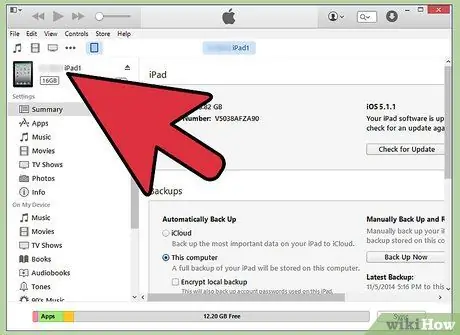
Hatua ya 6. Sanidi iPad yako mpya
Unapounganisha iPad yako na kompyuta kwa mara ya kwanza, utahamasishwa kuanzisha usanidi kwa mara ya kwanza. Usijali ikiwa umetumia iPad yako hapo awali, haifuti chochote. Unachotakiwa kufanya ni kuipa iPad yako jina.
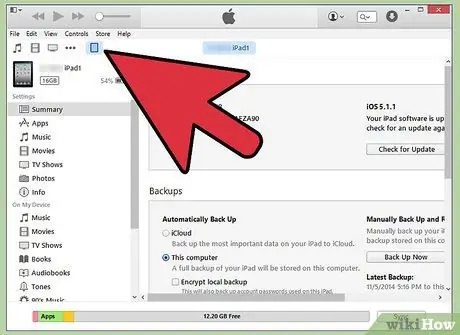
Hatua ya 7. Chagua iPad yako
Mara iTunes inafungua, unaweza kuchagua iPad yako kutoka sehemu ya "Vifaa" katika mwambaaupande kushoto. Ikiwa upau wa kando hauonekani, bonyeza Angalia → Ficha Mwambaaupande. Kuchagua iPad yako itakuruhusu kudhibiti yaliyomo.
Ikiwa iPad yako haionekani kwenye menyu ya "Vifaa", angalia ikiwa imewashwa au la. Ikiwa bado haiunganishi, italazimika kuileta katika Njia ya Kuokoa
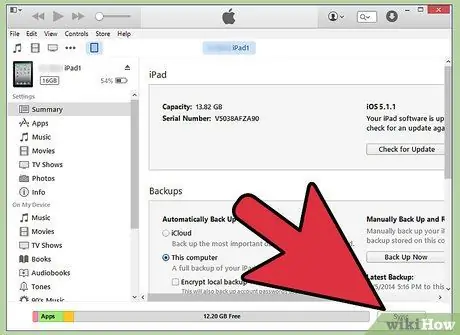
Hatua ya 8. Tumia iTunes kulandanisha maudhui yako
Baada ya kuchagua iPad yako, tumia tabo juu ya dirisha la iTunes kudhibiti yaliyomo unayotaka kulandanisha kwenye iPad yako. Unaweza kuongeza muziki, sinema, programu, vitabu, podcast na mengi zaidi. Kuongeza yaliyomo kwenye iPad yako, kifaa lazima kiwe tayari kwenye maktaba yako ya iTunes.
- Angalia mwongozo huu kwa maagizo ya kina juu ya kusawazisha faili kwenye iPad yako.
- Angalia mwongozo huu kwa maagizo ya jinsi ya kuongeza programu kwenye iPad yako ukitumia iTunes.
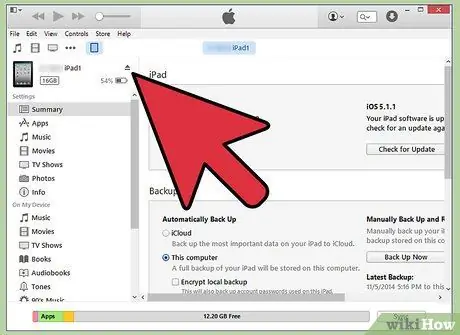
Hatua ya 9. Toa iPad yako ukimaliza
Mara tu unapomaliza kusawazisha yaliyomo kwenye iPad yako, bonyeza-click iPad yako kwenye mwambaa upande wa "Vifaa". Chagua Toa. Sasa unaweza kuondoa iPad yako kwa usalama kutoka kwa kompyuta yako.






